Comment corriger le code d'erreur 0x80070005 de Windows Update ? Voici les cinq méthodes éprouvées :
| Solutions réalisables | Dépannage étape par étape |
|---|---|
| Méthode 1. Obtenez l'autorisation complète | Le code d'erreur 0x80070005 indique que l'utilisateur ne dispose pas de l'autorisation requise, alors obtenez l'intégralité... Étapes complètes |
| Méthode 2. Exécutez l'utilitaire de résolution des problèmes de Windows Update | Appuyez sur les touches Win + I pour ouvrir les paramètres Windows. Cliquez sur "Mise à jour et sécurité > Dépannage"... Étapes complètes |
| Méthode 3. Vérifiez les fichiers système avec l'outil SFC | Tapez cmd dans la barre de recherche et sélectionnez "Exécuter en tant qu'administrateur". Tapez SFC /scannow dans le cmd... Étapes complètes |
| Méthode 4. Utilisez Quartz.dll | Tapez cmd dans la barre de recherche et sélectionnez "Exécuter en tant qu'administrateur". Tapez regsvr32 quartz.dll ... Étapes complètes |
| Méthode 5. Réinitialiser les composants de Windows Update | Exécutez l’invite de commande. Saisissez net stop wuauserv et appuyez sur Entrée. Ensuite, tapez rd /s /q %systemroot%\SoftwareDistribution ... Étapes complètes |
Requête de l'utilisateur : code d'erreur Windows Update 0x80070005
"Je ne parviens pas à installer Windows 10 2017-06 et la mise à jour des fonctionnalités 1909 une fois terminé. J'obtiens ce code d'erreur 0x80070005, comment puis-je résoudre ce problème ?" - Un problème utilisateur provenant de Answers.microsoft.com
Que signifie le code d'erreur 0x80070005
Lorsque vous essayez d'effectuer une mise à jour de Windows 10, d'installer un programme après la mise à niveau ou de mettre à jour le Windows Store, vous rencontrez le code d'erreur de mise à jour Windows 0x80070005. L'erreur 0x80070005 signifie essentiellement que Windows ne dispose pas des autorisations de fichier ou de registre dont vous avez besoin pour effectuer l'opération.
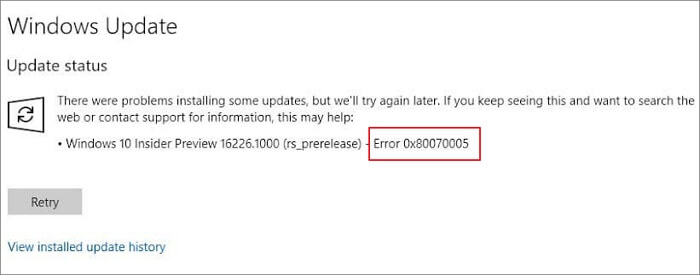
La première fois que vous recevez le code d'erreur 0x80070005, vous pouvez cliquer plusieurs fois sur « Réessayer » pour terminer la mise à jour. Si cela ne fonctionne pas, redémarrez ou redémarrez votre ordinateur pour voir si cela fait une différence. En plus de ces correctifs simples, nous couvrons toutes les solutions de dépannage potentielles avancées pour corriger le code d'erreur 0x80070005 dans Windows Update, Windows Store et la restauration du système.
IMPORTANT:
Habituellement, si vous rencontrez le code d'erreur 0x80070005 lors d'une mise à jour du système ou d'un logiciel, vous ne perdrez pas les données de votre ordinateur, mais vous ne pourrez tout simplement pas effectuer une mise à niveau fluide. Cependant, si vous perdez des données lors de la restauration du système ou de la résolution de ce problème, arrêtez immédiatement d'utiliser votre ordinateur et utilisez un logiciel professionnel de récupération de données - EaseUS Data Recovery Wizard pour restaurer rapidement les données cruciales. Ce logiciel peut vous aider à récupérer des fichiers perdus en raison de problèmes de démarrage de Windows, y compris les BSOD .
Comment réparer le code d'erreur de mise à jour Windows 0x80070005
Suivez les méthodes suivantes pour corriger le code d’erreur de mise à jour Windows : 0x80070005.
Méthode 1. Obtenez l'autorisation complète
Étape 1. Accédez à C:\Users\UserName\AppData .
Étape 2. Faites un clic droit sur « Données d'application » et cliquez sur « Propriétés ». Dans la fenêtre Propriétés, cliquez sur l'onglet "Sécurité".
Étape 3. Cliquez sur « Modifier > Ajouter ».
Étape 4. Maintenant, tapez Tout le monde . Cliquez sur « Vérifier les noms » et « OK ».
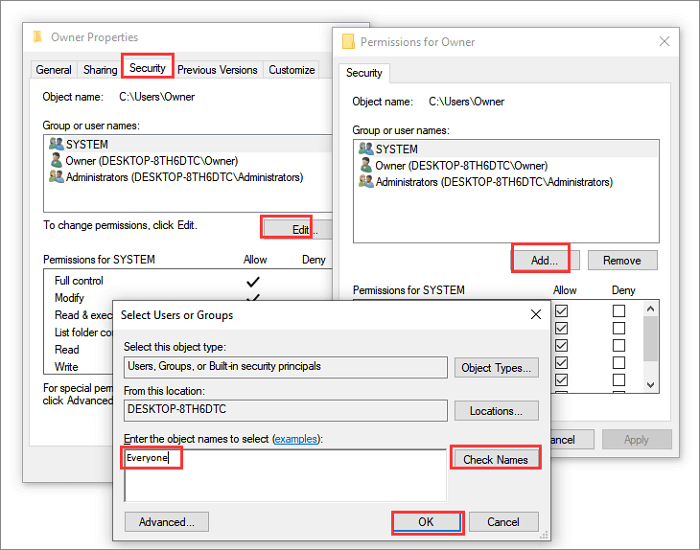
Étape 5. Choisissez le compte utilisateur Tout le monde et autorisez « Contrôle total » sous Autorisations pour tout le monde. Cliquez ensuite sur "OK".
Maintenant, redémarrez votre système Windows et voyez si le code d'erreur de mise à jour Windows 0x80070005 est toujours là.
Méthode 2. Exécutez l'utilitaire de résolution des problèmes de Windows Update
Pour résoudre l'erreur 0x80070005 sous Windows, nous vous suggérons d'exécuter l'utilitaire de résolution des problèmes Windows Update.
Étape 1. Appuyez sur les touches Win + I pour ouvrir les paramètres Windows.
Étape 2. Cliquez sur « Mise à jour et sécurité > Dépannage » > Dépanneurs supplémentaires ».
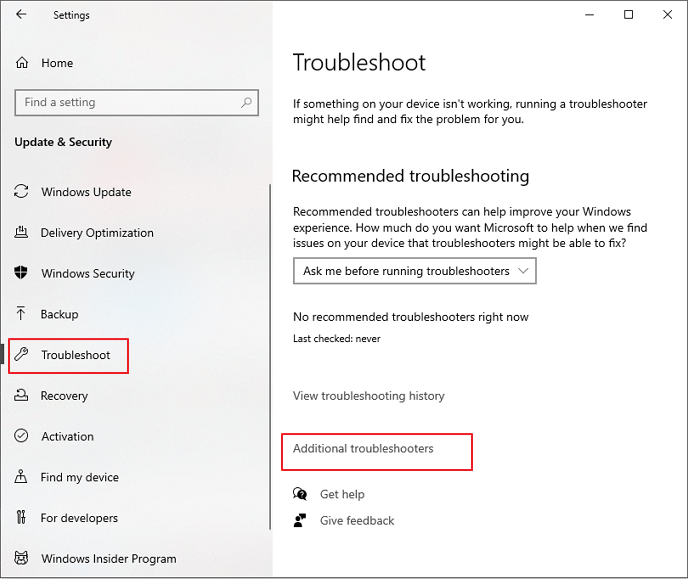
Étape 3. Sélectionnez « Windows Update » et cliquez sur « Exécuter l'utilitaire de résolution des problèmes ».
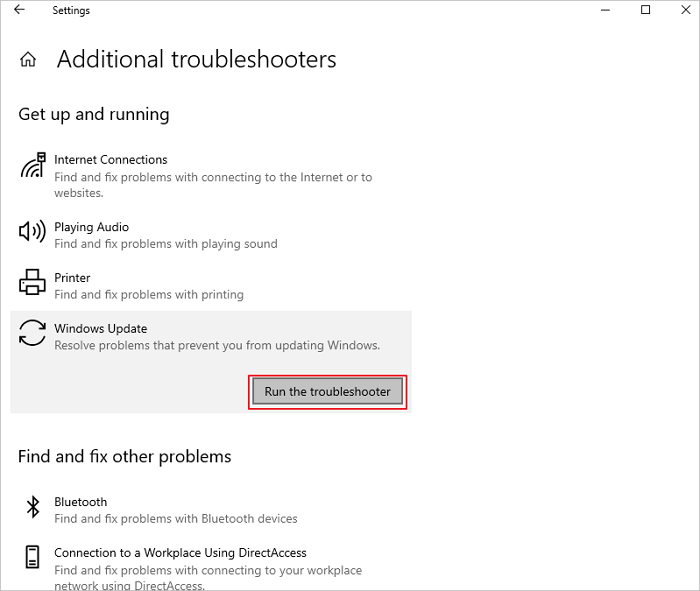
L'utilitaire de résolution des problèmes commencera à résoudre les problèmes qui vous empêchent de mettre à jour Windows, notamment le code d'erreur 0x80070005.
Méthode 3. Vérifiez les fichiers système avec SFC
Vous ne pouvez pas mettre à jour Windows en douceur une fois les fichiers système corrompus. Utilisez le vérificateur de fichiers système Windows (SFC) pour analyser et réparer les fichiers système corrompus, arrêtant ainsi l'installation de la mise à jour Windows.
Étape 1. Tapez cmd dans la barre de recherche et sélectionnez « Exécuter en tant qu'administrateur ».
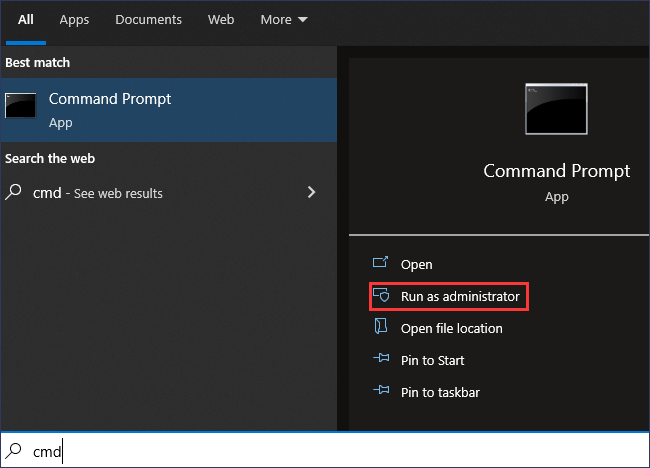
Étape 2. Tapez SFC /scannow dans l'invite de commande et appuyez sur Entrée. L'outil SFC analysera et remplacera les fichiers endommagés. Lorsque le processus est exécuté avec succès, vous ne devriez pas voir le code d'erreur Windows Access Denied 0x80070005.

Méthode 4. Résoudre le problème de mise à jour Windows avec Quartz.dll
Quartz.dll est un autre outil qui peut résoudre le problème de mise à jour de Windows. Exécutez ceci dans CMD pour dépanner.
Étape 1. Tapez cmd dans la barre de recherche et sélectionnez « Exécuter en tant qu'administrateur ».
Étape 2. Tapez regsvr32 quartz.dll et appuyez sur Entrée. Ensuite, vous devriez voir DllRegisterServer dans le message de réussite de quartz.dll.

Méthode 5. Réinitialiser les composants de Windows Update
La dernière façon de corriger le code d'erreur de mise à jour Windows 0x80070005 consiste à réinitialiser les composants de mise à jour Windows. Suivez les étapes ci-dessous.
Étape 1. Tapez l'invite de commande dans la barre de recherche et sélectionnez « Exécuter en tant qu'administrateur ».
Étape 2. Saisissez les lignes de commande suivantes dans l'ordre et appuyez sur Entrée après chacune.
arrêt net wuauserv
rd /s /q %systemroot%\SoftwareDistribution
démarrage net wuauserv
La mise à jour Windows sera arrêtée et redémarrée. Après le processus, redémarrez votre ordinateur et vérifiez si vous pouvez maintenant installer les mises à jour Windows sans erreur 0x80070005.
Comment réparer l'erreur de restauration du système 0x80070005
Lors de la restauration du système, un code d'erreur 0x8007000 peut survenir pour des raisons non spécifiées, telles qu'un conflit avec un logiciel antivirus ou une corruption de fichiers système. Pour résoudre le problème, procédez comme suit.
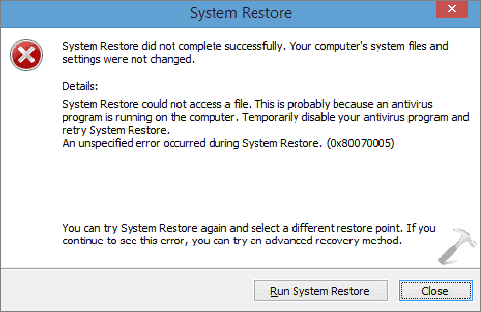
Méthode 1. Fermer le logiciel antivirus
Lorsque le message d'erreur s'affiche, l'erreur de restauration du système 0x80070005 est probablement due au fait qu'un programme antivirus est en cours d'exécution sur votre ordinateur. Vous pouvez désactiver temporairement vos applications antivirus et réessayer la restauration du système.
Méthode 2. Choisissez un autre point de restauration
L'une des causes possibles du code d'erreur de restauration du système 0x80070005 est la perte ou la corruption du fichier de point de restauration du système. Dans ce cas, essayez un autre point de restauration pour terminer la restauration du système.
Méthode 3. Exécutez SFC pour réparer les fichiers corrompus
Les fichiers système cassés peuvent également provoquer un dysfonctionnement de la restauration du système avec des erreurs.
Étape 1. Appuyez sur les touches Windows + X pour afficher un menu et cliquez sur « Invite de commandes (Administrateur) ».
Étape 2. Dans la fenêtre d'invite de commande, tapez sfc /scannow et appuyez sur Entrée.

Méthode 4. Exécutez la restauration du système en mode sans échec
En mode sans échec, les programmes et composants non essentiels ne démarrent pas, ce qui permet d'identifier les conflits de logiciels ou de disque dur qui provoquent le code d'erreur 0x80070005 lors de la restauration du système.
Étape 1. Appuyez sur Windows + R pour ouvrir la boîte Exécuter. Tapez msconfig et cliquez sur OK pour ouvrir l'utilitaire de configuration système.

Étape 2. Dans les fenêtres de configuration du système, cliquez sur l'onglet « Démarrage ». Cochez l'option "Démarrage sécurisé".
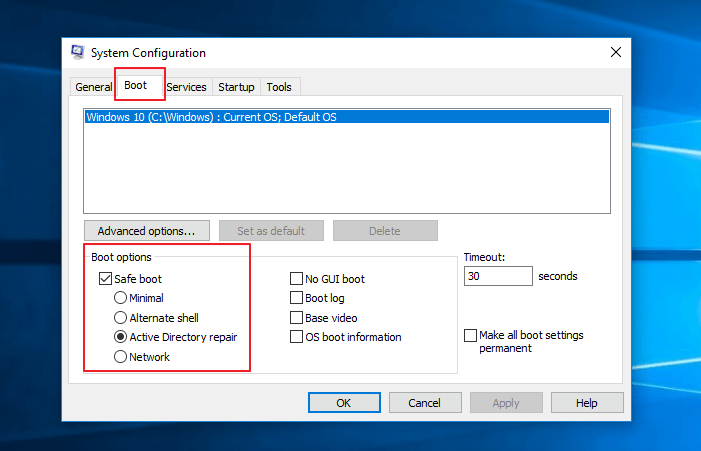
Étape 3. Redémarrez votre ordinateur pour passer en mode sans échec. Recherchez la récupération dans la barre de recherche du menu Démarrer.
Étape 4. Choisissez « Restauration du système » dans les fenêtres d'options avancées.

Comment réparer le code d'erreur 0x80070005 du Microsoft Store
Certains utilisateurs ont rencontré l'erreur 0x80070005 lors de la mise à jour d'applications dans le Windows Store, notamment lors du téléchargement de jeux tels que :
- Code d'erreur de l'application Xbox 0x80070005
- Quelque chose s'est produit et cette application n'a pas pu être installée. Veuillez réessayer. Code d'erreur : erreur 0x80070005
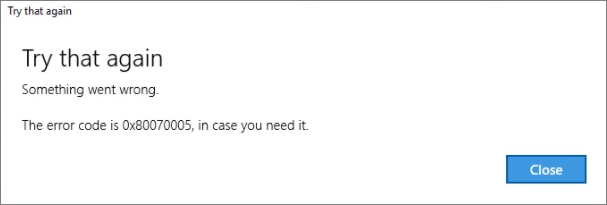
Alors, comment corriger le code d'erreur 0x80070005 sur Xbox 360 ou d'autres applications du Microsoft Store ? Voici les conseils utiles pour résoudre les problèmes que vous pouvez essayer.
Méthode 1. Réinitialiser le Microsoft Store
S'il y a un problème avec le Microsoft Store qui vous empêche de mettre à jour, essayez de le réinitialiser aux paramètres par défaut pour résoudre le problème.
Étape 1. Appuyez sur les touches Win + I pour ouvrir les paramètres de la fenêtre. Choisissez « Applications ». Ouvrez la barre de recherche Windows.
Étape 2. Sélectionnez « Applications et fonctionnalités » dans le volet de gauche. Faites défiler vers le bas et cliquez sur « Microsoft Store » sur le côté droit.
Étape 3. Cliquez sur « Options avancées ».
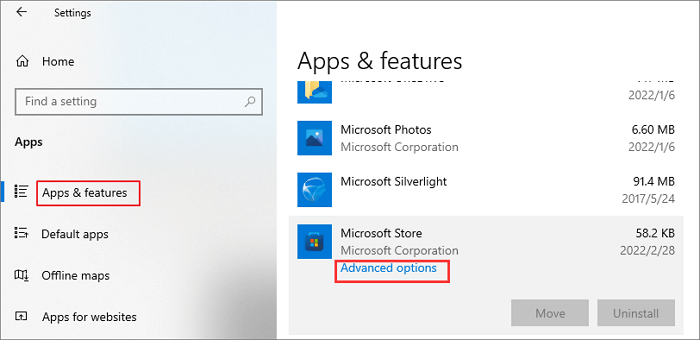
Étape 4. Dans la fenêtre contextuelle Paramètres, faites défiler vers le bas et cliquez sur le bouton « Réinitialiser ».

Méthode 2. Utilisez l'utilitaire de résolution des problèmes Windows
L'utilitaire de résolution des problèmes intégré à Windows 10 peut également résoudre le problème qui conduit à l'erreur 0x80070005 du Microsoft Store. Il est facile à utiliser et peut résoudre le problème en quelques minutes.
Nous avons déjà expliqué comment corriger le code d'erreur 0x80070005 avec l'utilitaire de résolution des problèmes Windows, en revenant aux étapes pour obtenir de l'aide.
Méthode 3. Mettre à jour Windows vers la dernière version
Une version obsolète de Windows peut affecter le fonctionnement normal du Microsoft Store, y compris la mise à jour des applications. Vous pouvez mettre à niveau votre Windows 10 vers la dernière version pour exécuter le Microsoft Store en douceur et corriger efficacement l'erreur 0x80070005.
Étape 1. Ouvrez « Paramètres » sur votre ordinateur et choisissez « Mise à jour et sécurité ».
Étape 2. Choisissez Mises à jour Windows sur le côté gauche. Cliquez sur le bouton « Rechercher les mises à jour » pour vérifier si une nouvelle version de Windows est disponible.
Étape 3. Téléchargez et installez la nouvelle mise à jour.
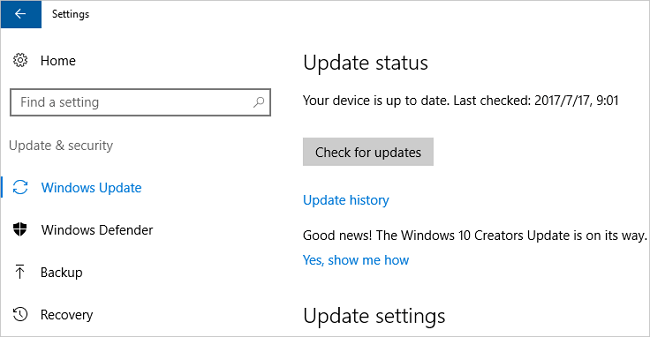
Plus de code d'erreur Windows 0x80070005
Le code d'erreur 0x80070005 est une question fréquemment posée lorsque vous essayez de mettre à jour Windows ou des applications par manque d'autorisation. Dans ce didacticiel, nous avons affiché toutes les solutions pratiques pour corriger le code d'erreur 0x80070005 dans Windows Update, Windows Store et la restauration du système. Vous pouvez adopter des approches spécifiques à vos problèmes spécifiques.
Si vous avez besoin de récupérer des données perdues en raison d'une erreur système, utilisez le logiciel de récupération de données EaseUS pour vous aider à récupérer facilement les fichiers des disques durs.